win10更新后任務欄沒反應解決方法
win10每次都會自動更新非常煩人,有的朋友就遇到了win10更新后任務欄沒反應的問題,不知道怎么解決,其實如果是更新導致的,那么只要卸載掉這個更新就可以了。
win10更新后任務欄沒反應:方法一:
1、首先點擊左下角開始菜單,打開“設置”
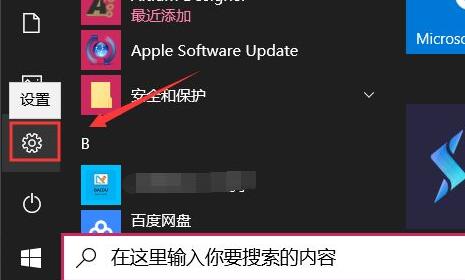
2、接著進入“Windows更新”點擊“查看歷史記錄”
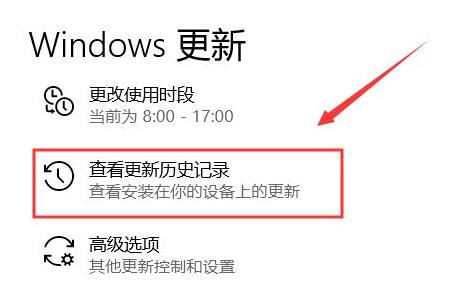
3、打開后,點擊上方的“卸載更新”選項。
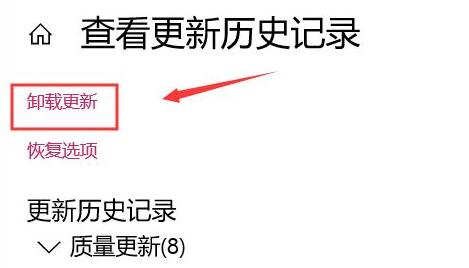
4、然后選中最新安裝的更新,點擊上方“卸載”即可。
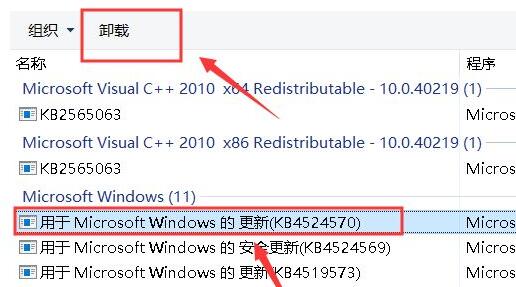
方法二:
1、如果還是不行,可以右鍵左下角開始菜單,打開“命令提示符(管理員)”
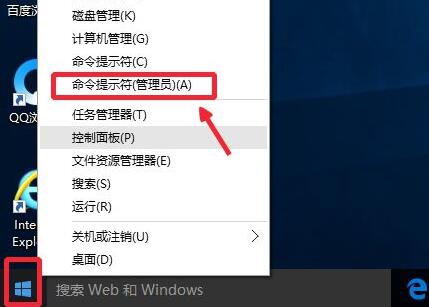
2、打開后,輸入“Get-AppxPackage -AllUsers| Foreach {Add-AppxPackage -DisableDevelopmentMode -Register “$($_.InstallLocation)AppXManifest.xml”}”回車運行。
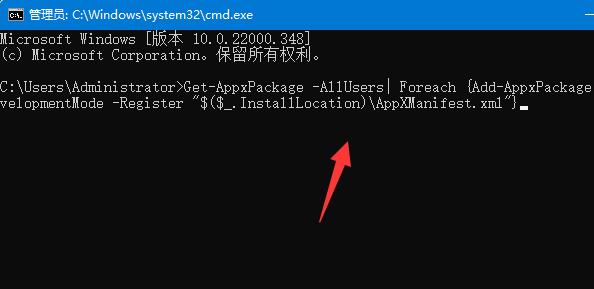
3、如果不行,就重新輸入“Get-AppxPackage | % { Add-AppxPackage -DisableDevelopmentMode -Register '$($_.InstallLocation)AppxManifest.xml' -verbose }”即可。
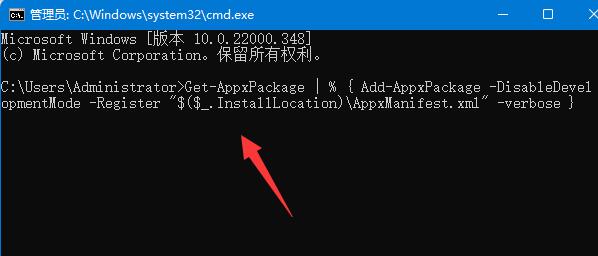
如果我們刪除了更新,記得關閉自動更新,否則下次又會重新安裝。
以上就是win10更新后任務欄沒反應解決方法的全部內容,望能這篇win10更新后任務欄沒反應解決方法可以幫助您解決問題,能夠解決大家的實際問題是好吧啦網一直努力的方向和目標。
相關文章:
1. 宏碁predator21x筆記本用大白菜U盤如何安裝win7系統?安裝win7系統步驟說明2. u深度怎么裝win7系統3. Win10系統如何將硬盤分區?Win10系統硬盤分區操作方法4. parallels desktop虛擬機怎么刪除已安裝的windows系統?5. Win10系統怎么自由截圖?Win10系統自由截圖方法6. Mac虛擬機安裝Linux Ubuntu教程7. win7u盤安裝系統教程8. MediaCreationTool如何修復系統?微軟官方工具無損修復Win10系統9. 微軟推送Windows10 創意者更新15063.1112累積更新!10. win7系統安裝不了IE8瀏覽器提示此安裝不支持您的操作系統是什么原因?解決方法圖文分享

 網公網安備
網公網安備